Įrenginių tvarkymo sistemoje „Windows 10“ pateikiami visi sąrašaivienas aparatūros įrenginys, prijungtas prie jūsų sistemos. Tai apima tiek vidinius, tiek nešiojamus įrenginius ir netgi atsižvelgia į įvairius jūsų sistemoje įdiegtus ventiliatorius, kad ji veiktų vėsiai. Nešiojamieji įrenginiai ateina ir išeina, kai jie yra prijungti / atjungti, tačiau vis tiek jie vis dar yra išvardyti ten. Jei prijungėte naują įrenginį ir jis netinkamai veikia, „Device Manager“ yra gera vieta pradėti ieškoti to, kas gali būti ne taip. Jei „Device Manager“ matote, kad jis paženklintas kaip nežinomas įrenginys, turite tvarkyklės problemų. Štai kaip tai galite ištaisyti.
Pagrindinis trikčių šalinimas
Jums gali būti pavargę tai girdėti, bet jeiįrenginys rodomas kaip nežinomas įrenginys, turėtumėte pabandyti iš naujo paleisti sistemą. Paleidus sistemą iš naujo, „Windows 10“ dar kartą aptinka naują prie sistemos prijungtą aparatinę įrangą ir ieškos jos tvarkyklių. Jei tai neveikia, turėtumėte išimti įrenginį ir vėl jį prijungti. Jei jungiate jį per USB prievadą, pabandykite naudoti kitą prievadą.

Tvarkyklės atnaujinimas
Kaip minėta anksčiau, tai yra vairuotojo problema. Dėl kokių nors priežasčių „Windows 10“ neįdiegė įrenginio tvarkyklių. Tai gali būti paprasta klaida, kai nepavyko rasti tvarkyklių arba nepavyko tinkamai identifikuoti įrenginio.
Nepaisant to, norėdami išspręsti problemą, atidarykite įrenginįTvarkyklė ir dešiniuoju pelės mygtuku spustelėkite nežinomą įrenginį. Kontekstiniame meniu pasirinkite Atnaujinti diską ir pamatysite šį langą. Pasirinkite parinktį „Automatiškai ieškoti atnaujintos tvarkyklės programinės įrangos“. Daugeliu atvejų tai turėtų padaryti triukas.
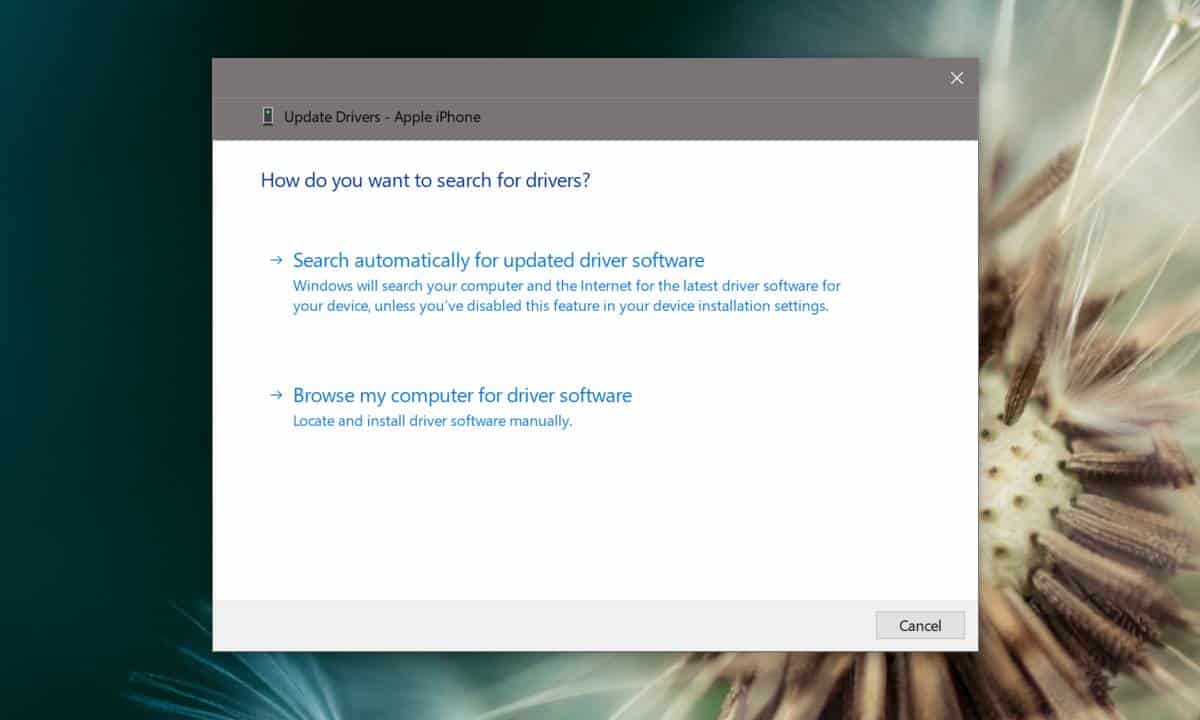
Nuosavi vairuotojai
Kai kuriais atvejais, ypač kai bendraujatenaudojant spausdintuvus, bendrų tvarkyklių, kurias randa „Windows 10“, gali nepakakti. Laimei, spausdintuvai, kuriems reikia patentuotų tvarkyklių, juos lengvai pateikia gamintojo svetainėse. Apsilankykite „nežinomo įrenginio“ gamintojo svetainėje ir atsisiųskite visas rekomenduojamas tvarkykles. Įdiekite juos kaip ir bet kurią programą, paleiskite sistemą iš naujo ir įrenginys turėtų veikti.
Papildomos programos
Retai būna, kad „Windows 10“ nepavyksta rastiįrenginio tvarkykles, tačiau kai kuriais atvejais „Windows 10“ ras tik vieną ar dvi tvarkykles, tuo tarpu įrenginiui gali prireikti papildomų programų, kad būtų galima tinkamai įdiegti. Dažniausiai tai pastebima naudojant „iPhone“, kuriame reikia įdiegti „iTunes“, arba senesnius „Android“ telefonus, kuriuose reikia įdiegti ADB įrankius ar net „Android SDK“.
Jei kyla panašių problemų, patikrinkite, ar nėra papildomų programų, reikalingų įrenginiui valdyti. Šios programos nebus įtrauktos į tvarkykles, nes jos nėra tvarkyklės.
Aparatūros problemos
Jei jūsų įrenginys veikė nepriekaištingai ir yranetikėtai pasirodžius kaip nežinomas įrenginys, gali kilti aparatinės įrangos problemų. Tai gali būti kažkas tokio paprasto kaip kabelis, atlaisvintas dėl vidinio įrenginio, arba tas, kuris netinkamai veikia, pvz., Duomenų kabeliai. Jei tai išorinis įrenginys, pabandykite jį prijungti naudodami kitą laidą. Jei tai yra vidinis įrenginys ir jūs išnaudojote visas kitas galimybes, paprašykite, kad jūsų sistema patikrintų profesionalą.













Komentarai